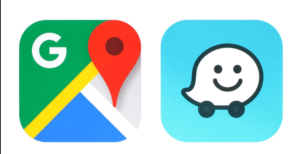A 'Valaki még mindig használja ezt a számítógépet' hiba elhárítása

Sok Windows felhasználó néz szembe a Valaki más még mindig használja ezt a számítógépet hiba, amikor megpróbálják kikapcsolni vagy újraindítani a számítógépet. Egyes felhasználók azt állítják, hogy a probléma akkor fordul elő, amikor egy másik felhasználói fiókkal próbálnak bejelentkezni.
Lásd még: Hiba a Windows 10-ben ’Nem lehet rögzíteni a tálcáról’ - hogyan javítható
Hiba okai:
Ezt a problémát megvizsgáltuk, miután különböző felhasználói jelentéseket néztünk meg, és kipróbáltunk különböző javítási stratégiákat, amelyeket más felhasználók ajánlottak az adott problémára. Amikor kiderül, sok forgatókönyv indítja el ezt a felugró ablakot. Itt vannak a különböző okok, amelyek felelősek a ‘Valaki még mindig használja ezt a számítógépet’ hiba:
- A hiba a Bejelentkezés lehetőség miatt következik be - Amikor kiderül, a probléma a Jelentkezési beállítások menüben bekövetkezett változás miatt következik be, amely arra kényszeríti a gépet, hogy a bejelentkezési információkat használja az eszköz automatikus beállításának befejezéséhez és az alkalmazások újbóli megnyitásához. Ha szembesül ezzel a problémával, kijavíthatja, miután letiltotta az egyik lehetőséget a Bejelentkezés lehetőségen belül.
- Az előző felhasználó továbbra is csatlakozik - Egy másik ok, hogy a PC-t használó előző felhasználó nem tudja befejezni a kijelentkezési módszert. A gép megszakadása vagy a felhasználó preferenciája miatt történik. A probléma megoldásához ebben az esetben a Feladatkezelővel kívánja leválasztani az előző felhasználót.
- A Windows frissítései még mindig települnek - Ha a problémával szembesülsz Windows 10 . Akkor lehet, hogy az operációs rendszer tévesen azt gondolja, hogy egy másik felhasználó csatlakozik. Ha a Windows Component egynél több frissítést telepít a háttérben. Ebben a helyzetben figyelmen kívül hagyhatja a hibaüzenetet, miután először elvégezte a frissítések telepítését.
Ha éppen ugyanazon hibaüzenet kijavításával néz szembe. Ezután ez az útmutató különféle hibaelhárítási lépéseket nyújt Önnek. Megtalálja azonban a javítási módszerek gyűjteményét, amelyek segíthetnek a probléma kijavításában. A jó eredmények érdekében javasoljuk, hogy kövesse a megoldásokat ugyanabban a sorrendben, ahogyan mi rendeztük őket.
Kezdjük!
Lásd még: A „Számítógéped egy perc alatt automatikusan újraindul” hiba elhárítása
A „Valaki még mindig használja ezt a számítógépet” hiba elhárítása:

1. javítás: A bejelentkezési beállítások módosítása
Amikor kiderül, az egyik leggyakoribb eset, amikor a hiba bekövetkezik, a Bejelentkezés lehetőségei . Mivel akár a felhasználó, akár számos rendszeroptimalizáló alkalmazás hajthatja végre a rendszer teljesítményének javítása érdekében.
Sok olyan felhasználó, akik szembesültek ezzel a problémával, azt állították, hogy az adatvédelmi beállítások módosítása után kijavítják a problémát, így a rendszer figyelmen kívül hagyja a bejelentkezési információkat, hogy újraindítás vagy újraindítás után automatikusan befejezze az eszköz beállítását.
Ha úgy gondolja, hogy ez a technika érvényes az Ön esetére. Ezután kövesse az alábbi lépéseket a Bejelentkezés lehetőségei Eszerint:
8 bites chiptune készítő
- Találat Windows billentyű + R nyitni a Fuss párbeszédablak. Ezután írja be ms-settings: bejelentkezési lehetőségek a szövegmezőben, majd nyomja meg a gombot Belép hogy kinyissa a Bejelentkezés lehetőségei szakasza Fiókok fülre (a Windows 10 Beállítások alkalmazásban).
- Amikor bent vagy a Bejelentkezés lehetőségei fülre. Menjen át a jobb oldali ablaktáblára, majd lépjen lefelé a Magánélet szakasz. Miután odaért, győződjön meg arról, hogy a A bejelentkezési adatok segítségével automatikusan befejezheti az eszköz beállítását, és frissítés vagy újraindítás után újra megnyithatja az alkalmazásokat. ” le van tiltva.
- A módosítás végrehajtása után indítsa újra a számítógépet, és nézze meg, hogy a probléma megoldódott-e a rendszer másik indításakor.
Ha még mindig a „Valaki még mindig használja ezt a számítógépet” hiba esetén görgessen le az alábbi másik módszerhez.
2. javítás: Válassza le az előző felhasználót
Amikor kiderül, ez a probléma egy korábbi felhasználó hiányos bejelentkezése miatt merül fel. Sok Windows-felhasználó, aki szintén szembesült ezzel a problémával, azt állította, hogy sikerült megoldani a problémát, miután a Feladatkezelővel leválasztották azt a felhasználót, aki a befejezéshez a leállítási vagy újraindítási módszert biztosítja.
Gyere, nézzük meg, hogyan lehet leválasztani az előző felhasználót a Feladatkezelőn keresztül:
- Találat Ctrl + Shift + Enter a Feladatkezelő megnyitásához.
- Amikor a Feladatkezelő felületen van. Válaszd a Felhasználók fülre a vízszintes menü tetején található.
- Ezután görgessen le a Felhasználó lista. Ezután kattintson a jobb gombbal arra a felhasználóra, aki már nincs bejelentkezve, majd válassza a lehetőséget Kapcsolat bontása az újonnan megjelenő helyi menüből.
- Ezután megpróbálhatja megismételni azt a műveletet, amely korábban kiváltotta „Valaki még mindig használja ezt a számítógépet” hiba. Utána ellenőrizze.
Ha ez a megoldás nem volt alkalmazható, vagy nem oldotta meg a problémát, görgessen le az alábbi másik módszerhez.
Olvassa el: A Service Host diagnosztikai házirend hibájának kijavítása
3. javítás: Fejezze be a függőben lévő frissítések telepítését (csak Windows 10 esetén)
Ha a problémával szembesül a Windows 10 rendszeren, győződjön meg arról, hogy van-e olyan tettes is, aki létrehozhatja ezt a problémát. Ha megpróbálja leállítani vagy újraindítani a számítógépet, miközben a Windows frissítése a háttérben települ. Ekkor az operációs rendszer tévesen úgy gondolja, hogy egy másik felhasználó használja a rendszerét.
Sok felhasználó szembesül ezzel a problémával, de megoldja a Windows Update képernyő elérése és minden függőben lévő frissítés telepítése után.
Ha ez az eset hasonló a tiédhez, akkor nézzük meg, hogyan kell csinálni:
- Találat Windows billentyű + R nyitni a Fuss párbeszédablak. A futtatás párbeszédpanelen írja be ms-settings: windowsupdate a szövegmezőben. Akkor üsse Belép a Windows Update képernyő megnyitásához Beállítások kb.
- Amikor a Windows frissítési képernyőn van, lépjen a jobb oldali ablaktáblára, és ellenőrizze, hogy jelenleg letöltődik-e valamilyen Windows-frissítés. Abban az esetben, ha bármilyen frissítés vár, akkor a képernyőn megjelenő lépések végrehajtása után fejezze be a telepítést.
- Amikor minden Windows-frissítést sikeresen telepített. Ezután ismételje meg az egész eljárást, amely korábban a „Valaki még mindig használja ezt a számítógépet” hibát, és ellenőrizze, hogy a hiba javítva van-e.
Következtetés:
Remélem, hogy ez a cikk segít megoldani a problémát „Valaki még mindig használja ezt a számítógépet” . Kétségtelen, hogy ez a leggyakoribb hiba, de nagyon egyszerű vagy könnyen kijavítható. A probléma megoldásához kövesse a fenti módszereket. Továbbá, ha bármilyen javaslata, kérdése vagy kérdése van, akkor ossza meg velünk alább. Vagy különben, ha hasznosnak találja, ossza meg másokkal.
Addig! Mosolyogj
Olvassa el: